-
rthdcpl,小编告诉你win7没有rthdcpl
- 2018-09-17 16:47:15 来源:windows10系统之家 作者:爱win10
公司的小映同事分享了三星笔记本安装win732位系统教程给我,使用三星重装win732位系统步骤后觉得真的非常好用也实在,分享是美德,相信你们对三星笔记本安装win732位系统步骤也感兴趣。下面就为你带来三星重装win732位系统方法。
笔记本一键重装系统教程:
1、首先将u盘制作成u深度u盘启动盘,接着前往相关网站下载win732位系统存到u盘启动盘,重启电脑等待出现开机画面按下启动快捷键,选择u盘启动进入到u深度主菜单,选取“【02】运行U深度Win8PE装机维护版(新机器)”选项,按下回车键确认,如下图所示:

三星笔记本安装win732位步骤方法图1
2、进入win8pe系统,将会自行弹出安装工具,点击“浏览”进行选择存到u盘中win7系统镜像文件,如下图所示:

三星笔记本安装win732位步骤方法图2

三星笔记本安装win732位步骤方法图3
3、等待u深度pe装机工具自动加载win7系统镜像包安装文件,只需选择安装磁盘位置,然后点击“确定”按钮即可,如下图所示:

三星笔记本安装win732位步骤方法图4
4、此时在弹出的提示窗口直接点击“确定”按钮,如下图所示:

三星笔记本安装win732位步骤方法图5
5、随后安装工具开始工作,我们需要耐心等待几分钟, 如下图所示:

三星笔记本安装win732位步骤方法图6
6、完成后会弹出重启电脑提示,点击“是(Y)”按钮即可,如下图所示:

三星笔记本安装win732位步骤方法图7
7 、此时就可以拔除u盘了,重启系统开始进行安装,我们无需进行操作,等待安装完成即可,最终进入系统桌面前还会重启一次。
如上就是相关三星笔记本安装win732位步骤方法的全部内容了,掌握好了三星重装win732位系统方法后,电脑系统使用久了,运行缓慢或者是出现蓝屏黑屏等故障的时候,就再也不用担心不会三星重装win732位系统花钱请人重新安装系统了。
猜您喜欢
- 电脑装机,小编告诉你电脑装机配置有什..2018-04-24
- 笔记本闪屏,小编告诉你笔记本显示屏闪..2018-01-16
- win7镜像雨木林风64位旗舰版最新下载..2016-12-19
- 索尼系统win7系统下载2016-11-04
- 阿里发布 Teambition 网盘和阿里云盘..2020-11-14
- 2017最新版系统之家Ghost Win8 专业版..2017-08-09
相关推荐
- 新萝卜家园win7安装系统最简单方法.. 2016-11-07
- 小编告诉你怎么激活win7 2017-08-19
- 小编教你电脑设置开机密码的方法.. 2020-11-04
- Win8系统设置用左手使用鼠标的技巧.. 2015-05-26
- cpu主频,小编告诉你cpu主频越高越好吗.. 2018-07-31
- 图文详解怎么做系统 2018-11-16





 系统之家一键重装
系统之家一键重装
 小白重装win10
小白重装win10
 深度技术ghost win7 x64 旗舰版2015.06
深度技术ghost win7 x64 旗舰版2015.06 Windows之家_Ghost_Win8.1_32位2014.07专业装机版
Windows之家_Ghost_Win8.1_32位2014.07专业装机版 Sumatra PDF v2.3.8017 多国语言版(国外电子阅读软件工具)
Sumatra PDF v2.3.8017 多国语言版(国外电子阅读软件工具) 系统之家Ghost Win8专业版系统下载 (64位) v1904
系统之家Ghost Win8专业版系统下载 (64位) v1904 超级Access数据库密码破解器 v1.50 官方安装版 (Access密码破解)
超级Access数据库密码破解器 v1.50 官方安装版 (Access密码破解) 360浏览器5.0正式版 5.0.2.1031官方版
360浏览器5.0正式版 5.0.2.1031官方版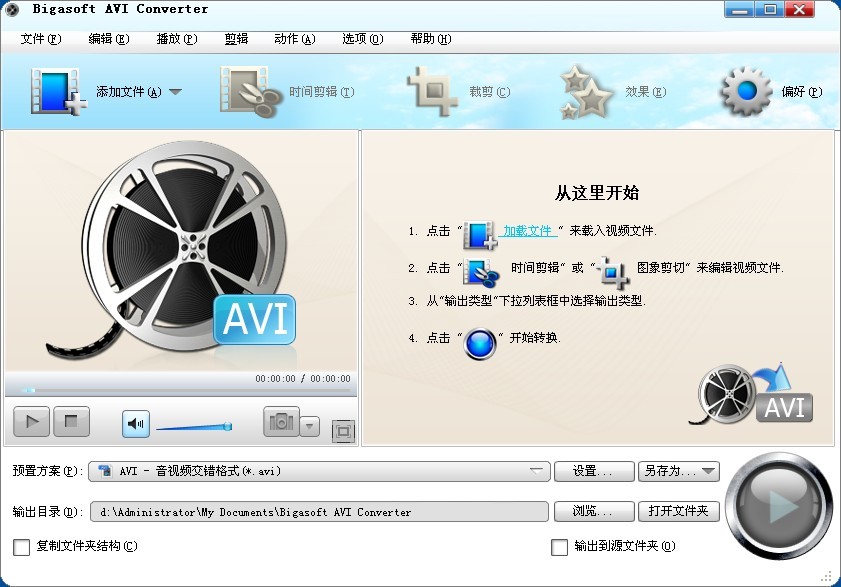 Bigasoft AVI
Bigasoft AVI 新萝卜家园Wi
新萝卜家园Wi 系统之家Ghos
系统之家Ghos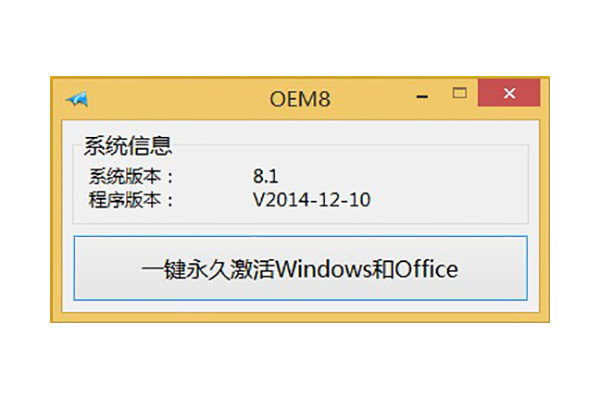 win8激活工具
win8激活工具 Dlsoft Reall
Dlsoft Reall 新萝卜家园Gh
新萝卜家园Gh 游者游戏浏览
游者游戏浏览 天网防火墙个
天网防火墙个 FireFox(火狐
FireFox(火狐 photomatixpr
photomatixpr 闪电极速浏览
闪电极速浏览 系统之家win1
系统之家win1 粤公网安备 44130202001061号
粤公网安备 44130202001061号